Como redefinir o Services.msc para as configurações padrão no Windows
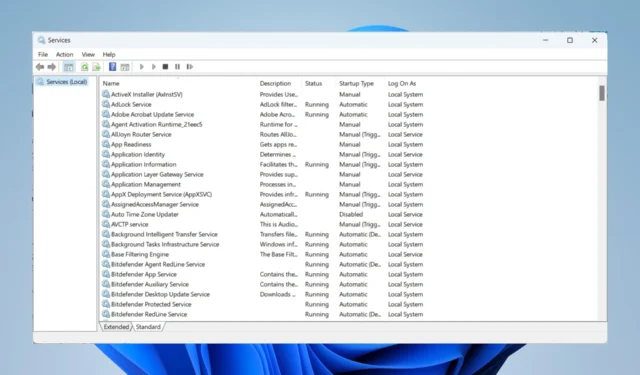
Lidar com serviços mal configurados no Windows pode ser uma verdadeira dor de cabeça. Se você está procurando redefinir services.msc para suas configurações padrão, eu tenho alguns métodos simples para você. Vamos mergulhar em algumas soluções práticas para colocar seus serviços de volta nos trilhos.
Como faço para redefinir os serviços para o padrão?
1. Usando a Restauração do Sistema
- Clique no menu Iniciar , digite Restauração do Sistema e selecione Criar um ponto de restauração .
- Clique em Restauração do Sistema .
- Agora, selecione um ponto de restauração de uma data anterior à alteração do status dos serviços que estão causando o problema.
- Siga as instruções para restaurar o sistema e reinicie o PC.
A melhor maneira de restaurar os Serviços de volta ao seu estado original é usando a Restauração do Sistema. É como uma máquina do tempo para o Windows que reverterá seu computador a um estado anterior, o que pode corrigir problemas relacionados a serviços causados por alterações recentes.
2. Execute a ferramenta Verificador de arquivos do sistema
- Clique no menu Iniciar, digite cmd e clique em Executar como administrador no resultado.
- Digite ou cole o seguinte comando e pressione Enter para executá-lo:
sfc /scannow - Após a conclusão da verificação, reinicie o computador.
Se houver algo errado com os serviços, a verificação SFC também corrigirá esses problemas e quaisquer arquivos de sistema que possam ter sido corrompidos.
3. Use o ESET SysInspector
- Baixe o ESET SysInspector gratuitamente no site oficial da ESET .
- Execute a ferramenta e verifique seu sistema.
- Depois disso, você obterá um status exato de todos os serviços no seu computador.
A ferramenta ESET foi projetada especificamente para corrigir serviços comumente usados que podem ter sido corrompidos ou alterados, o que a torna uma escolha confiável para resolver uma variedade de problemas de serviço.
Agora, você encontrará indicações on-line para baixar arquivos em lote ou arquivos de registro com as configurações padrão dos serviços. Embora possa haver arquivos úteis, não recomendamos baixar esses arquivos de sites e fóruns de terceiros. No pior cenário, certifique-se de fazer o sandbox desses arquivos para escaneamento antes de usá-los.
Seguindo esses passos, você deve conseguir redefinir services.msc para suas configurações padrão e resolver quaisquer problemas que esteja enfrentando. A opção final é redefinir o Windows 11 e isso lhe dará um estado limpo dos Serviços e do Registro.
Essas etapas podem ser úteis se o services.msc lembrar do último computador e não do seu, então não hesite em experimentá-las.
Deixe um comentário